Manual de Uso do Numbers para iPhone
- Conheça o app Numbers
- Novidades
-
- Comece a usar o Numbers
- Introdução a imagens, gráficos e outros objetos
- Crie uma planilha
- Abra planilhas
- Evite edições acidentais
- Personalize modelos
- Use folhas
- Desfaça ou refaça alterações
- Salve uma planilha
- Localize uma planilha
- Apague uma planilha
- Imprima uma planilha
- Altere o fundo da planilha
- Copie texto e objetos entre apps
- Noções básicas da tela sensível ao toque
-
- Envie uma planilha
- Introdução à colaboração
- Convide outras pessoas para colaborar
- Colabore em uma planilha compartilhada
- Veja a atividade mais recente em uma planilha compartilhada
- Altere os ajustes de uma planilha compartilhada
- Pare de compartilhar uma planilha
- Pastas compartilhadas e colaboração
- Use o Box para colaborar
- Copyright

Introdução a objetos no Numbers do iPhone
Um objeto é qualquer item que você coloca em uma planilha. Tabelas, gráficos, caixas de texto, formas e fotos são exemplos de objetos. Para adicionar um objeto à planilha, toque em ![]() , toque em um dos botões de objeto na parte superior do menu e selecione um objeto.
, toque em um dos botões de objeto na parte superior do menu e selecione um objeto.
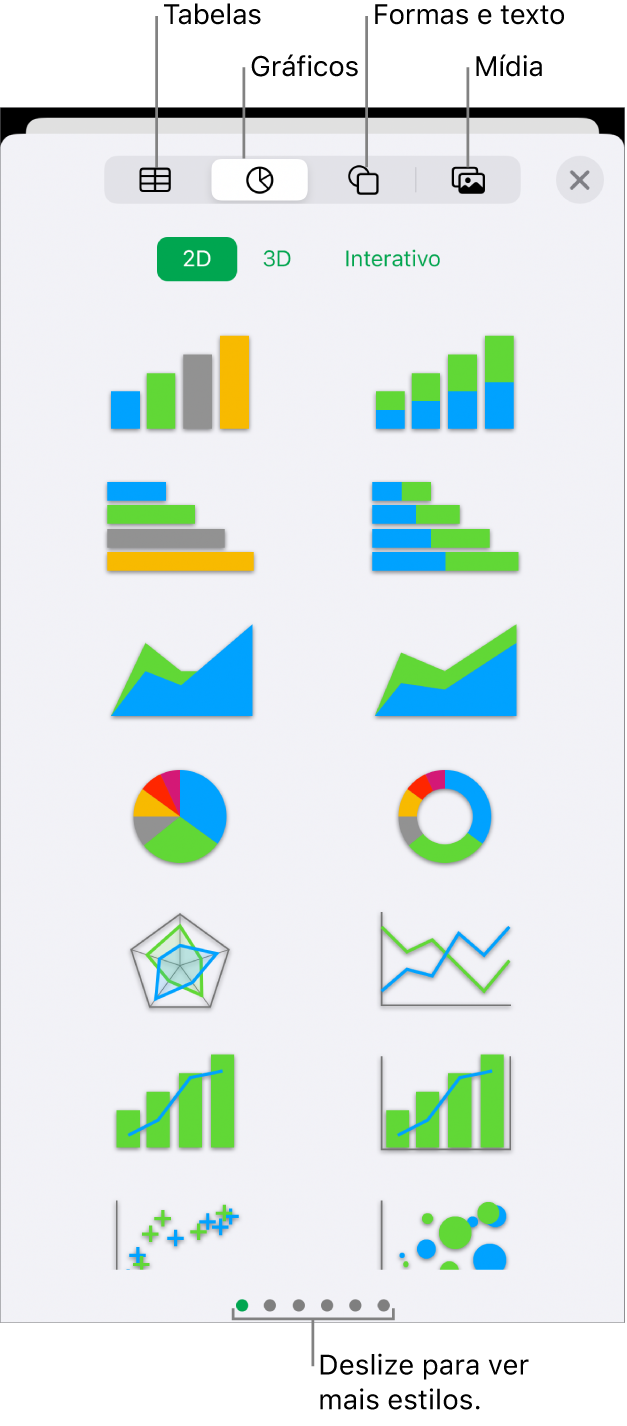
É possível alterar a aparência de um objeto modificando os seus atributos individuais (como cor de preenchimento, borda, sombra e outros) ou alterar rapidamente a aparência geral de um objeto aplicando um estilo de objeto predefinido a ele. Estilos de objeto são conjuntos de atributos concebidos para combinar com o modelo que você está usando.
Para ver os controles para alterar a aparência de objetos, toque em um objeto para selecioná-lo e toque em ![]() . Cada objeto tem suas próprias opções de formatação; ao selecionar uma imagem, por exemplo, verá apenas os controles para formatação de imagens.
. Cada objeto tem suas próprias opções de formatação; ao selecionar uma imagem, por exemplo, verá apenas os controles para formatação de imagens.
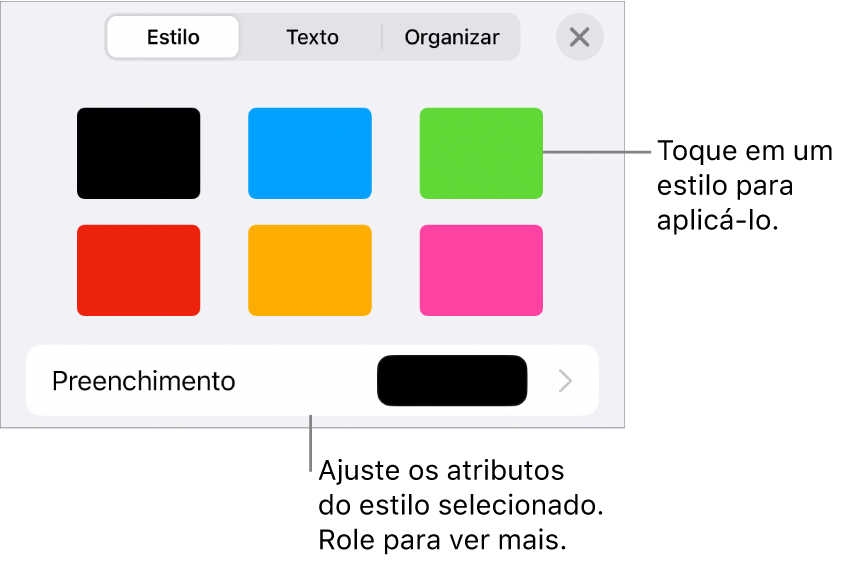
Você pode colocar objetos em camadas em uma folha, redimensioná-los, aninhá-los de forma que apareçam alinhados com o texto dentro de uma caixa de texto ou forma e muito mais.